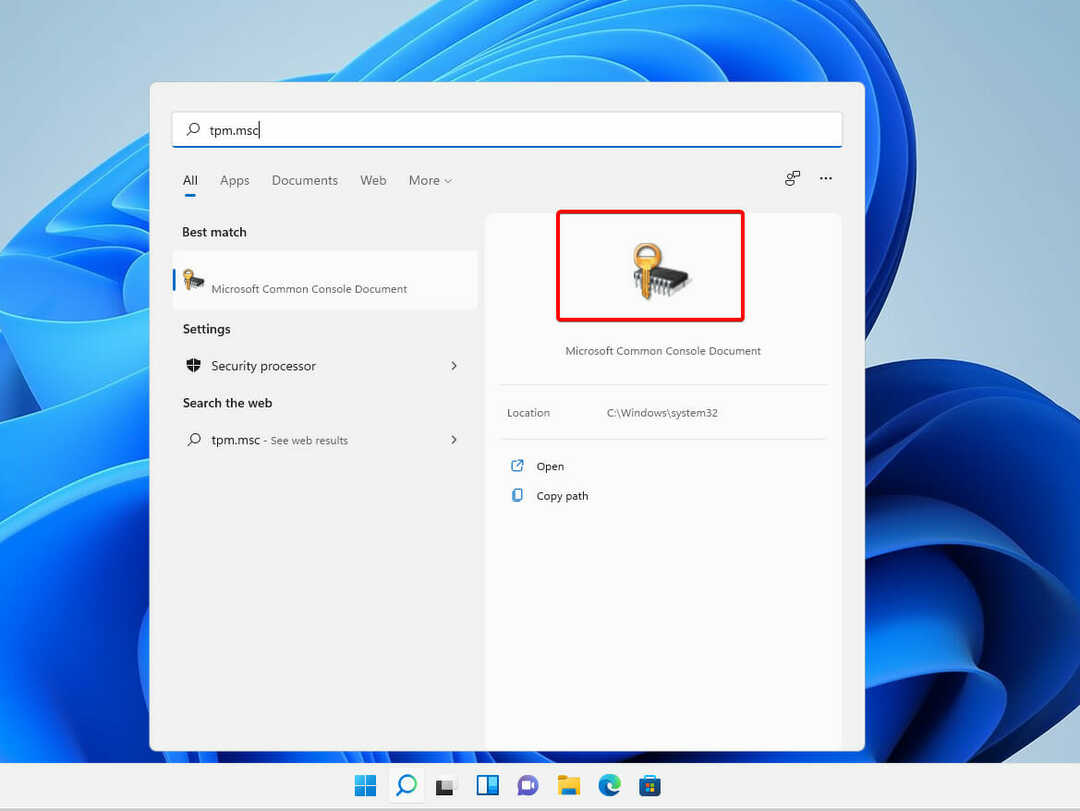- Pcdrcui.exe, Dell Destek Merkezi'nin bir parçasıdır ve proaktif yamalar avantajı sağlar.
- Bununla birlikte, arada sırada, uygulama kendini biraz düzeltmeye ihtiyaç duyar. Örneğin, çalıştırmaya çalışırken Pcdrcui.exe bozuk hata mesajı alabilirsiniz.
- Sorun, yanlış BIOS yapılandırmasından RAM yetersizliğine ve aradaki her şeyden kaynaklanabilir, ancak paniğe gerek yok. Bu sinir bozucu hatayı hemen düzeltmenize yardımcı olacak eksiksiz bir çözüm listesi hazırladık.
- Hatalardan bahsetmişken, Windows 10'da sorun giderme hakkında daha fazla bilgi edinmek isteyebilirsiniz. adanmış kapsamlı bölümümüzü kontrol etmekten çekinmeyin. Windows 10 hataları ve ihtiyacınız olan tüm bilgileri alın.

Bu yazılım, sürücülerinizi çalışır durumda tutar, böylece sizi yaygın bilgisayar hatalarından ve donanım arızalarından korur. Tüm sürücülerinizi şimdi 3 kolay adımda kontrol edin:
- DriverFix'i indirin (doğrulanmış indirme dosyası).
- Tıklayın Taramayı Başlat tüm sorunlu sürücüleri bulmak için.
- Tıklayın Sürücüleri güncelle yeni sürümleri almak ve sistem arızalarını önlemek için.
- DriverFix tarafından indirildi 0 okuyucular bu ay
eğer alıyorsanız Pcdrcui.exe bozuk PC Doctor uygulamasını başlatırken hata mesajı, bu teknik sorunu çözmek için doğru düzeltmelerle geldik.
Pcdrcui.exe uygulaması, bağımsız bir uygulama olarak PC-Doctor Inc tarafından desteklenmektedir. Ayrıca, aynı pcdrcui.exe adını kullanan PC-Doctor tarafından desteklenen iki başka uygulama daha vardır: Lenovo ThinkVantage Toolbox ve Dell SupportAssist.
Ancak, PC Doctor bir dizi tanılama, sistem bilgisi ve yazılım araçlarından oluşur. için kullanılabilirler sabit diski kontrol et, dahil olmak üzere bozuk sektörleri tarama ve sabit disk testleri gerçekleştirin. Pcdrcui.exe, Dell ve Lenovo bilgisayarların çoğunda önceden kuruludur.
Ancak, bu pcdrcui.exe dosyası bozuk olduğundan bazı Windows kullanıcıları PC-Doctor, Dell SupportAssist veya Lenovo ThinkVantage çalıştıramaz.
Yanlış BIOS yapılandırması, hasarlı veya eksik dinamik bağlantı kitaplığı dosyaları, bozuk Windows kayıt defteri, aşırı ısınmış CPU, ve arızalı HDD denetleyicisi, düşük CPU kullanımı ve RAM sıkıntısı pcdrcui.exe hatasının nedenlerinden bazılarıdır. İleti.
pcdrcui.exe bozuk hata mesajını düzeltmek için aşağıda listelenen çözümleri derledik.
Pcdrcui.exe bozuk hatasını nasıl düzeltebilirim?
1) Uygulamayı kaldırın
Windows kullanıcıları, onunla ilişkili hatadan kurtulmak için pcdrcui.exe'yi kaldırabilir.
Uygulamayı kaldırmak sorunu çözecek olsa da pcdrcui.exe bozuk hata, tanılama, sistem bilgileri ve uygulamayı karakterize eden yazılım özellikleri kullanılamayacaktır.
pcdrcui.exe uygulamasını kaldırmak için şu adımları izleyin:
- itibaren Başlat menü, git Çalıştırmak veya Windows logosunu basılı tutun ve aynı anda R tuşuna basın.
- İçinde Çalıştırmak pencereye appwiz.cpl yazın ve tıklayın Giriş

- Program ve özellikler Açılacak; PC-Doctor, Dell SupportAssist veya Lenovo ThinkVantage Toolbox olabilecek PC'nizde kurulu PC Doctor yazılımlarından birini seçin.

- Bu nedenle, PC-Doctor, Dell SupportAssist veya Lenovo ThinkVantage Toolbox'ı bilgisayarınızdan kaldırmak için Kaldır'a tıklayın.
- Kaldırma işleminden sonra Windows'unuzu yeniden başlatın.
Not: Uygulamanın tamamen kaldırılması, pcdrcui.exe bozuk PC'nizde bir daha görünmeyen mesaj. Bu, bozuk dosyaların kaldırılmasına ve güvenlik tehditlerinin ortadan kaldırılmasına neden olacaktır.
Bazı uygulamaların pcdrcui.exe ile uyumsuz olduğunu ve PC'nize kurulursa sorunlara neden olabileceğini unutmayın; bu uygulamalar Fitbit Connect, FrostWire 6.2.2 ve Spybot'u içerir.
2) Uygulamayı yeniden yükleyin
Ayrıca pcdrcui.exe dosyasını yeniden yüklemeyi de düşünebilirsiniz. pcdrcui.exe bozuk hata. Bu yöntem, bozuk program dosyalarını yeni bir kopyayla değiştirecektir.
Bu yöntemin bir başka avantajı da, yeni yüklenen pcdrcui.exe uygulamasının PC'nizde herhangi bir sorun olmadan çalışacak olmasıdır. pcdrcui.exe bozuk hata mesajı. pcdrcui.exe'yi yeniden yüklemek için; bu prosedürü kullanın:
- Yukarıdaki [Çözüm 1]'de belirtilen adımları kullanarak PC-Doctor, Dell SupportAssist veya Lenovo ThinkVantage Toolbox adlı pcdrcui.exe uygulamasını bilgisayarınızdan kaldırın.
- PC-Doctor, Dell SupportAssist veya Lenovo ThinkVantage Toolbox'ı şu adresten indirin ve kurun: PC-Doktor web sitesi.

- Bu nedenle, PC'nizde PC-Doctor, Dell SupportAssist veya Lenovo ThinkVantage Toolbox'ı çalıştırabilirsiniz.
Not: Ancak, pcdrcui.exe uygulamasını yeniden yüklemek, tamamlandıktan sonra pcdrcui.exe hatasının görüntülenmesine neden olursa kaldır, pcdrcui.exe'yi tekrar kaldırmanız ve alternatif bir sistem yardımcı programı kurmanız önerilir. uygulama.
Gibi alternatif bir sistem yardımcı programı kullanmayı düşünebilirsiniz. CCleaner, Windows Check Disk veya ReImage Plus. Bu arada, CCleaner indirilebilir İşte.
3) Güvenlik Duvarında pcdrcui.exe'nin engellemesini kaldırın
Windows Güvenlik Duvarı Windows'ta, bilgisayarınız ile İnternet gibi diğer ağlar arasındaki gelen ve giden ağ trafiğini düzenleyen bir ağ güvenlik sistemidir.
Ancak, aşağıdaki adımları izleyerek Windows güvenlik duvarında pcdrcui.exe'nin engellemesini kaldırarak 'pcdrcui.exe bozuk' sorununu çözebilirsiniz:
- itibaren Başlat menü, tür Çalıştırmak ve vur Giriş anahtar. Veya Windows tuşunu basılı tutun ve R tuşuna basın.
- Çalıştır pencerelerinde şunu yazın güvenlik duvarı.cpl tırnak işaretleri olmadan ve Enter tuşuna basın.

- seçin Windows Güvenlik Duvarı aracılığıyla bir programa veya özelliğe izin verme pcdrcui.exe'yi etkinleştirmek için menü.

- İşte, tıklayın Ayarları değiştir ve ardından tıklayın Başka bir uygulamaya izin ver pencerenin altındaki menü.

- Tıklayın Araştır pcdrcui.exe program dosyasını sabit diskinizde bulmak için
- Burada, Program Files klasöründe bulunan Windows için PC Doctor Toolbox'a gidin.

- Ardından, tıklayın Ekle ve ardından tıklayın TAMAM MI.
- Son olarak Run PC-Doctor, Dell SupportAssist veya Lenovo ThinkVantage'ı başlatabilirsiniz.
Not: Yukarıdaki 5. ve 6. adımlarda pcdrcui.exe program dosyaları PC-Doctor, Dell program adında olabilir Bilgisayarınızda pcdrcui.exe önceden kurulu yazılım adına bağlı olarak SupportAssist veya Lenovo ThinkVantage Windows bilgisayar.
Örneğin, Lenovo PC kullanıyorsanız, Windows Güvenlik Duvarı'ndaki engellenmemiş uygulamaya eklemek için Lenovo ThinkVantage program dosyalarına göz atın. Bu, 'pcdrcui.exe bozuk' hata mesajını düzeltecektir.
Ayrıca, herhangi birini kullanıyorsanız üçüncü taraf güvenlik duvarı yazılımı, yukarıdaki adımları izleyin ve herhangi bir güvenlik duvarı değişikliği yapmadan önce Yönetici ayrıcalığı ile kullanıcı hesabınızı kullanın.
4) Kayıt defterinizi onarın
Kayıt defterinizi onarmanın en basit yolu, özel bir araç kullanınCCleaner gibi. Bir şeyler ters giderse, önce kayıt defterinizi yedeklemeyi unutmayın.
için Microsoft'un Sistem Dosyası Denetleyicisini de kullanabilirsiniz. sistem dosyası bozulmasını kontrol et. Yardımcı program, korunan tüm sistem dosyalarının bütünlüğünü doğrular ve mümkün olduğunda sorunlu dosyaları onarır. İşte nasıl yapılır bir SFC taraması çalıştırın:
1. Başlat > yazın'a gidin cmd > Komut İstemi'ne sağ tıklayın > Yönetici Olarak Çalıştır'ı seçin

2. şimdi şunu yazın sfc /scannow komut

3. Tarama işleminin tamamlanmasını bekleyin ve ardından bilgisayarınızı yeniden başlatın. Tüm bozuk dosyalar yeniden başlatıldığında değiştirilecektir.
5) Tam sistem taraması çalıştırın
Kötü amaçlı yazılım, bilgisayarınızda aşağıdakiler de dahil olmak üzere çeşitli sorunlara neden olabilir: Pcdrcui.exe bozuk hata. Bilgisayarınızda çalışan herhangi bir kötü amaçlı yazılımı tespit etmek için tam bir sistem taraması yapın.
Kullanabilirsiniz Windows'un yerleşik antivirüsü, Windows Defender veya üçüncü taraf antivirüs çözümler.
Windows 10'da tam sistem taramasının nasıl çalıştırılacağı aşağıda açıklanmıştır:
- Başlat > yazın'a gidin defans oyuncusu > aracı başlatmak için Windows Defender'a çift tıklayın
- Sol bölmede, kalkan simgesini seçin

- Yeni pencerede, Gelişmiş tarama seçeneğini tıklayın

- Tam sistem kötü amaçlı yazılım taraması başlatmak için tam tarama seçeneğini işaretleyin.
6) İşletim Sisteminizi Güncelleyin
çalıştırdığınızdan emin olun. en son Windows işletim sistemi güncellemeleri makinenizde. Kısa bir hatırlatma olarak, Microsoft, sistemin kararlılığını iyileştirmek ve çeşitli sorunları ve hataları düzeltmek için sürekli olarak Windows güncellemeleri yayınlamaktadır.
Windows Update bölümüne erişmek için yazmanız yeterlidir. Güncelleme arama kutusunda. Bu yöntem tüm Windows sürümlerinde çalışır. Ardından Windows Update'e gidin, güncellemeleri kontrol edin ve mevcut güncellemeleri yükleyin.

Yukarıda listelenen çözümlerin sorunu çözmenize yardımcı olacağını umuyoruz. pcdrcui.exe bozuk hata mesajı. Aşağıda yorum yapmaktan ve deneyiminizi Windows topluluğunun geri kalanıyla paylaşmaktan çekinmeyin.
Sıkça Sorulan Sorular
Pcdrcui.exe, genellikle bir Dell bilgisayarına bağlı olan PC-Doctor uygulaması için yürütülebilir dosyadır. .exe ayrıca Lenovo ThinkVantage Toolbox ve Dell SupportAssist uygulamalarında da çalışır.
PC Doctor, kullanılabilecek bir dizi tanılama, sistem bilgisi ve yazılım aracından oluşur. sabit diski kontrol et veya Dell bilgisayarlarda daha fazla tanılama amacıyla.
PC Doctor'u kaldırmak için şuraya gitmelisiniz: Başlat menüsü -> Denetim masası -> Programlar -> Programlar ve Özellikler. Listeden Dell PC Doctor uygulamasını seçin ve Kaldır buton. düğmesine basarak eylemi doğrulayın. Evet buton.

![Discord Yayınında Trasmette Olmayan Opera GX [Çözüm]](/f/2c5f06fca7562e744ee7396b40cb374a.png?width=300&height=460)